Programma "Photoshop" ir spēcīgsrīku komplekts logotipu, fotoattēlu rediģēšanas, dažādu kolāžu, tīmekļa vietņu dizainu izveidei. Jā, ir vieglāk pateikt, ko Photoshop nespēj veikt rastra un vektorgrafikas ietvaros.
Programmā "Photoshop" ir viss kurss. Bet, ja jūs esat tikai iesācējs Photoshop, tad pamati ir jāapgūst pakāpeniski, soli pa solim, viens rīks vienlaicīgi.

Kā uzzīmēt apli Photoshop un kādi rīki tam nepieciešami
Sākas jūsu ērkšķainais ceļš uz "Photoshop" pasauli - mēs iemācāmies zīmēt apļus un apļus.
- Izveidosim jaunu dokumentu, kurā mēs pilnveidosim savas prasmes.
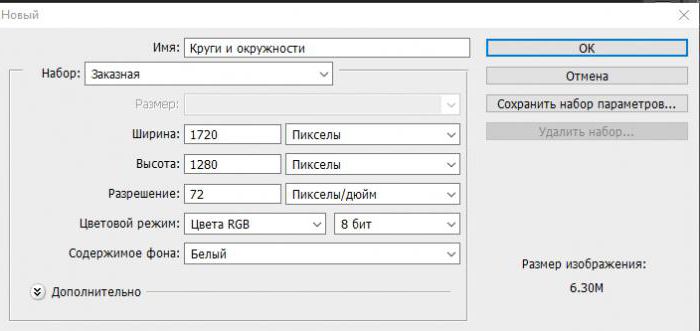
- Lai to izdarītu, dodieties uz izvēlni Fails / Jauns uniestatiet jaunā dokumenta vērtības (platums un augstums pikseļos, šeit varat izvēlēties patvaļīgus skaitļus). Izšķirtspēja 72. Fona krāsa - balta. Pirms vienmērīga apļa zīmēšanas programmā Photoshop, pārliecinieties, ka jums ir nepieciešamaisrīki - rīkjosla. Pēc noklusējuma tas atrodas kreisajā pusē, vertikāli. Ja tā nav, dodieties uz izvēlni "Logs" un tur atzīmējiet vienumu "Rīki". Rīkjosla automātiski parādīsies kā kolonna ar pogām.
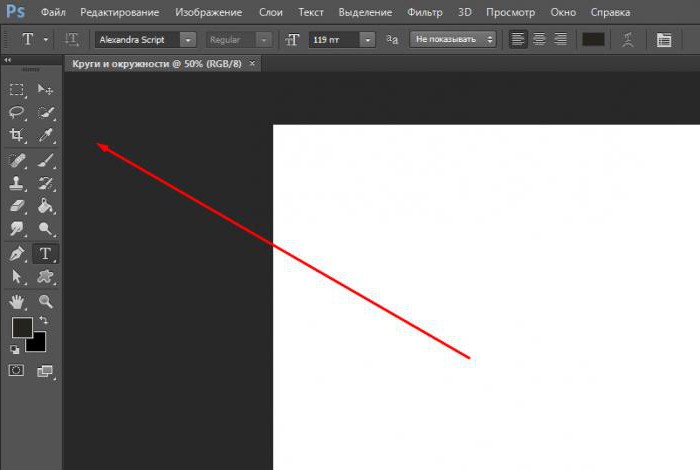
Photoshop formas rīks
Tagad - jautrā daļa - kā uzzīmēt apli Photoshop.
Rīkjoslā ir divas pogas, kas līdzīgasšķērsoti kvadrāti, pēc noklusējuma viens no tiem ir melns, otrs ir balts. Virsū esošais ir aktīvs. Varat mainīt krāsas savā starpā, noklikšķinot uz mazās bultiņas blakus šiem kvadrātiem. Ja jums ir jāizvēlas kāda cita krāsa, tad noklikšķiniet uz augšējā kvadrāta un atlasiet vajadzīgo krāsu paletē vai ievadiet krāsu kodu laukā, kas apzīmēts ar asu ikonu (#). Vai arī eksperimentējiet, ievadot katras krāsas vērtības no RGB krāsu modeļa starp 255 un 0.

Tagad ejam tieši uz jautājumu: "Kā izdarīt loku Photoshop?"
- Ar peles labo pogu noklikšķiniet uz rīka Forma. Nolaižamajā sarakstā atlasiet Ellipse rīku.
- Iestatījumu panelī iestatiet vērtību "Pikseļi".
- Un uzzīmējiet uz baltas lapas: novietojiet kursoru patvaļīgā vietā, turiet peles kreiso pogu un velciet to pa diagonāli, lai izveidotu apli. Šajā gadījumā jums jāuztur Shift taustiņš, lai iegūtu vienmērīgu apli.
- Tā mēs ieguvām tik interesantu formu, izmantojot tikai vienu rīku.

Ovāla reģiona rīks
Programmā "Photoshop" jūs varat citādi uzzīmēt apli ar aizpildījumu.
- Ovāla reģiona rīka izvēle
- Zīmējiet apli, nospiežot taustiņu Shift, pēc tam atrodoties pašā aplī, nospiediet peles labo pogu un nolaižamajā sarakstā atlasiet “Aizpildīt”.
- Kolonnā “Saturs” atlasiet “krāsa” (vai krāsu paletē atlasiet vajadzīgo krāsu un noklikšķiniet uz “Labi”).
- Pēc tam noņemiet atlasi, augšējā panelī noklikšķinot uz "Atlasīšana" (Atcelt atlasi).
Starp citu, kamēr aplis joprojām ir atlasīts, to var pārvietot visā dokumentā, pārslēdzoties uz rīku Pārvietot, un pēc tam, turot pašu loku, varat vilkt to jebkur audeklā.

Izmantojot to pašu rīku, jūs varat izveidot gredzenu. Iestatījumos mainiet vērtību uz kontūru. Un ar peles labo pogu noklikšķinot uz atlasītā apļa, jums jāizvēlas "Insults". Pēc tam iestatiet gājiena platuma vērtību pikseļos. Neaizmirstiet atcelt atlasi.
Jūs varat arī izveidot loku ar suku. Izvēlieties apaļu suku ar cietām malām. Birstes izmēru var pielāgot, izmantojot tastatūras kvadrātiekavas. Šajā gadījumā jūs iegūsiet bitkarti.
Izmēģiniet, vingrojiet. Galu galā, pētot noderīgu materiālu internetā, jūs varat uzzināt ne tikai to, kā uzzīmēt apli Photoshop, bet arī daudz un daudz ko citu interesantu. Veiksmi visos jūsu centienos!












